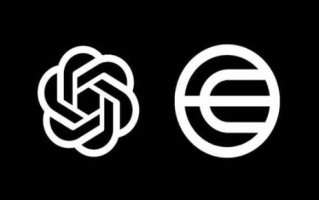简介:随着科技的不断发展,计算机已经成为我们工作和生活中不可或缺的一部分。但是,电脑系统难免会出现各种问题,需要重装系统。光盘重装win7系统是一种简单、高效的方式,本文将图文并茂地为大家详细讲解具体步骤。

工具原料:
系统版本:windows 7 旗舰版 64位 sp1
品牌型号:联想(lenovo)小新pro14 2021款
软件版本:ultraiso 9.7.6.3812
1、下载windows com 7旗舰版64位sp1系统镜像文件,使用ultraiso软件打开镜像文件。
2、插入u盘,在ultraiso界面选择"启动"—"写入硬盘映像",选择u盘盘符,点击"写入"。
3、等待写入完成后,系统启动盘制作完成。
1、重启电脑,按下f2键进入bios界面。
2、使用键盘方向键选择"boot"选项卡,将u盘启动项设为第一启动项。
3、按下f10保存设置并退出bios。
1、重启电脑,从u盘启动进入系统安装界面。
2、选择"自定义(高级)"安装方式,删除原有分区并新建系统分区。
3、选择新建的系统分区,点击"下一步"开始安装系统。
4、等待系统安装完成,根据提示设置用户名、密码等信息。
1、安装系统驱动程序:系统安装完成后,需要安装显卡、声卡、网卡等驱动程序,可以通过设备管理器或者驱动人生等工具自动识别并安装。
2、安装常用软件:根据个人需求,安装办公、娱乐、安全等常用软件,如office、chrome、360安全卫士等。
3、系统优化设置:对系统进行必要的优化设置,如关闭不必要的自启动项、调整视觉效果等,提高系统运行效率。
总结:
光盘重装win7系统是一项简单实用的技能,通过制作系统启动盘、设置bios启动项、安装操作系统等几个步骤,就可以完成系统重装。重装系统后,还需要安装必要的驱动程序和常用软件,并对系统进行优化设置,让电脑焕然一新。掌握这项技能,可以让我们在电脑出现系统问题时,轻松应对。
标签: com